
Ten einde die gehalte van die beeld te verseker sonder enige defekte, moet jy die korrekte skerm resolusie wat ooreenstem met fisiese stel.
Ons verander die skerm resolusie
Daar is verskillende metodes vir die verandering van die resolusie van die skerm.Metode 1: AMD Catalyst Control Center
As jou rekenaar gebruik AMD bestuurders, kan die omgewing gemaak word via AMD Catalyst Control Center.
- Klik op die lessenaar regs-kliek en kies die toepaslike item.
- Gaan nou na die lessenaar bestuur.
- En nadat hulle sy eienskappe.
- Hier kan jy verskeie parameters instel.
- Moenie vergeet om veranderinge toe te pas nie.
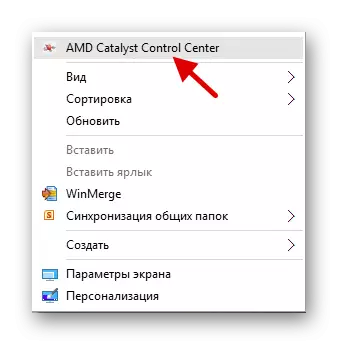
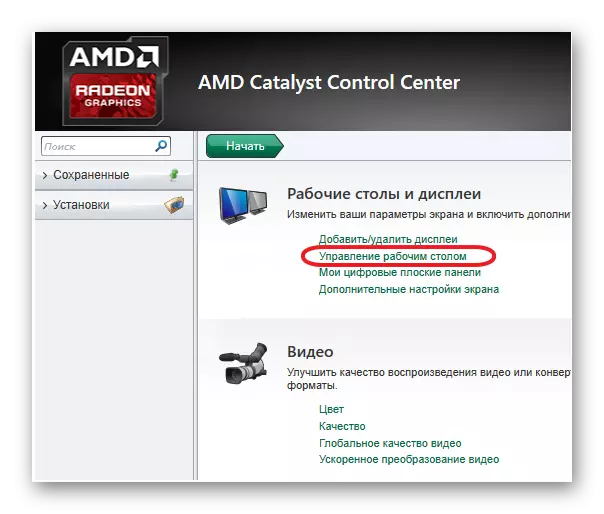
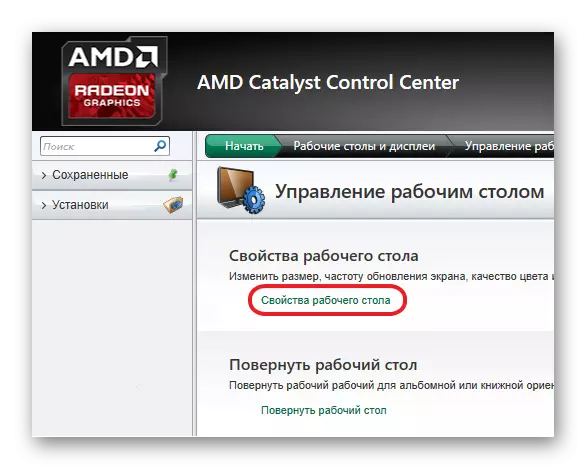

Metode 2: NVIDIA Control Center
Net so kan AMD Jy die monitor met NVIDIA instel.
- Bel die konteks kieslys op die lessenaar en klik op die NVIDIA Control Panel ( "NVIDIA Control Center").
- Gaan saam die "Display" pad ( "screen" - "Resolusie Change" ( "Resolusie Change").
- Konfigureer en behalwe alles.
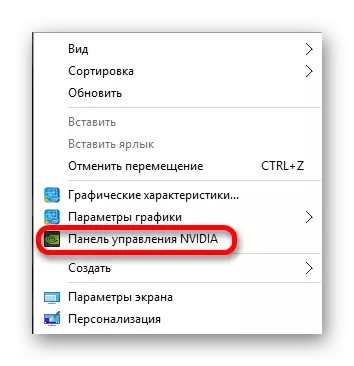
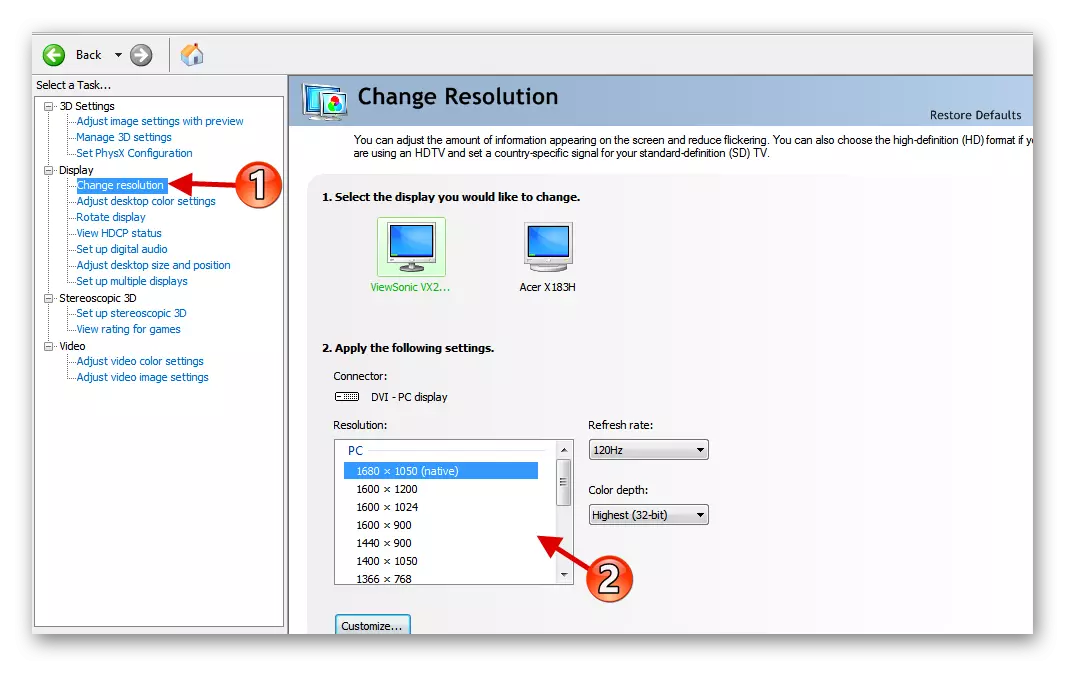
Metode 3: Intel HD-Graph Management Panel
Intel het ook 'n vertoning instelling funksie.
- In die konteks kieslys van die lessenaar, kliek op "grafiese eienskappe ...".
- In die hoof menu, kies "Wys".
- Instel van die toepaslike toestemming en instellings toe te pas.
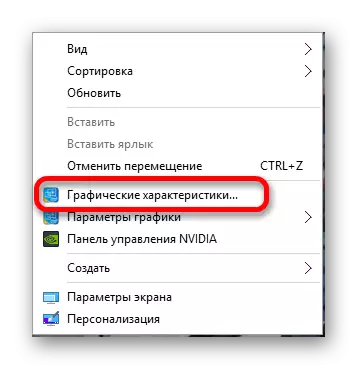

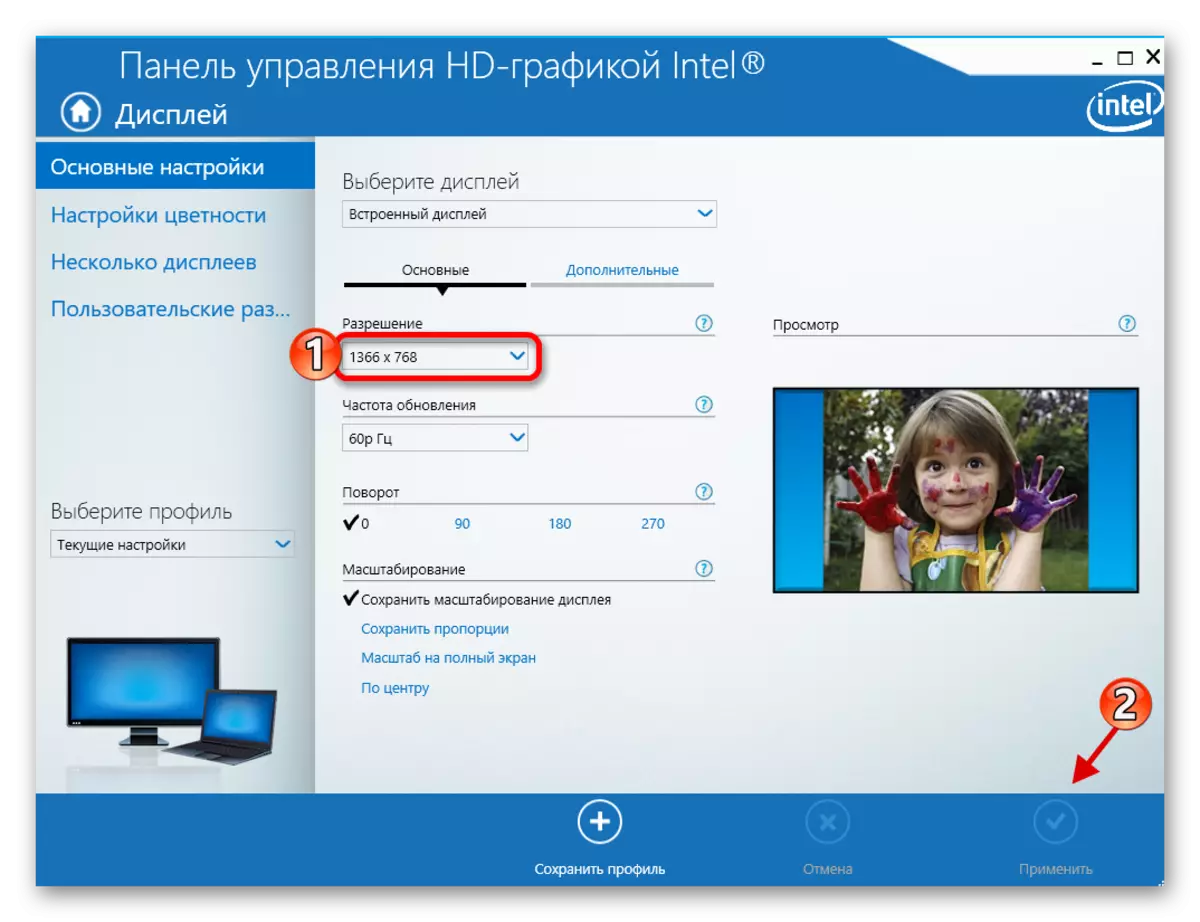
Metode 4: Standaardstelselstelsels
Een van die maklikste en mees bekostigbare maniere.
- Regs-kliek op die vrye ruimte van die lessenaar en vind die "Screen Settings".
- Kies nou "Advanced Screen Settings".
- Stel die waarde.
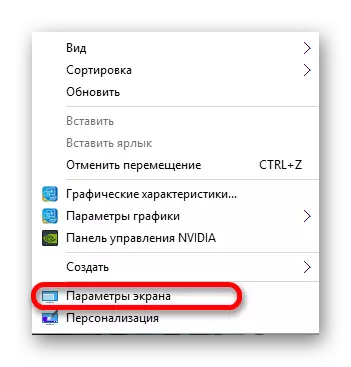
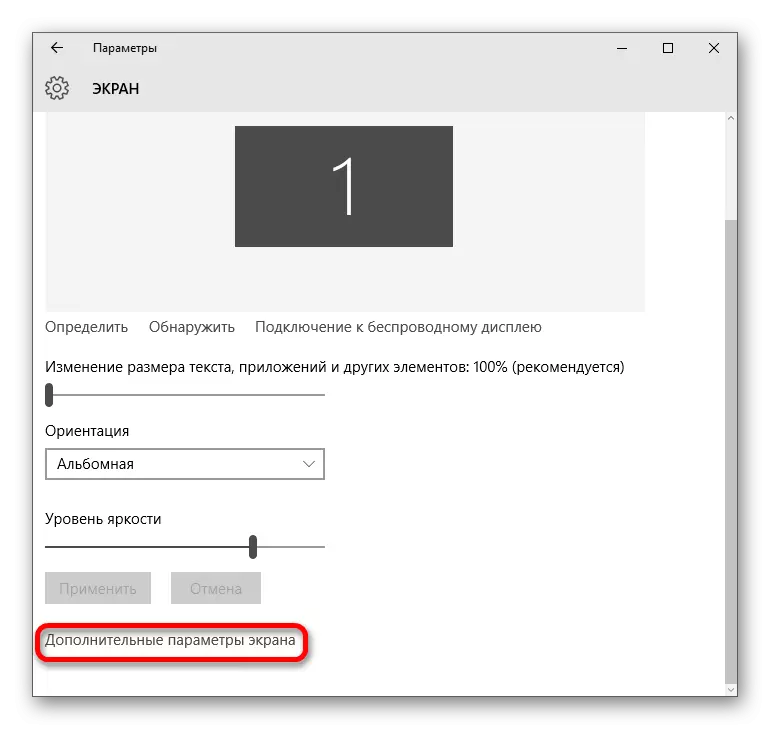
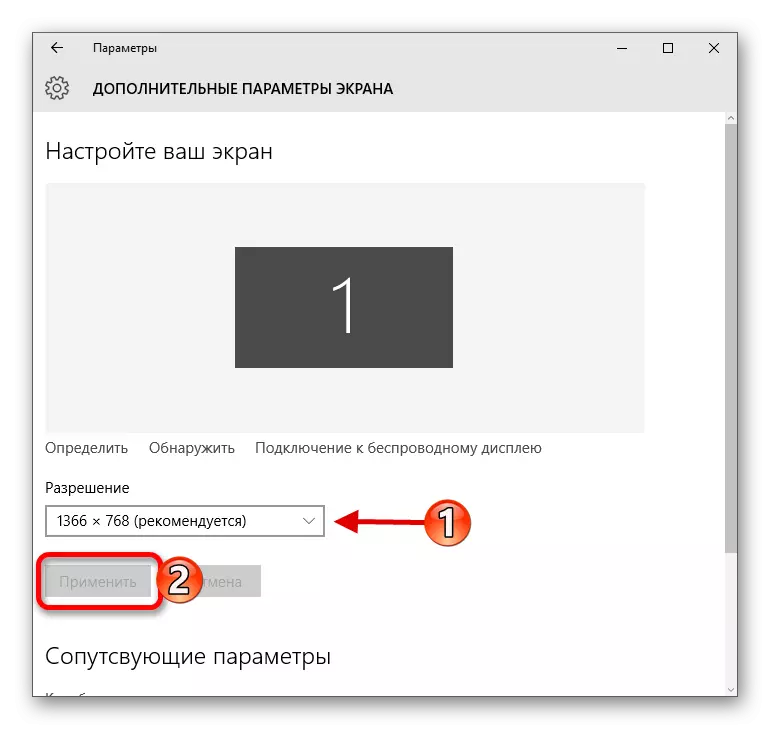
Of jy kan dit doen:
- Gaan na die "Control Panel" deur die roeping van die konteks kieslys op die knoppie "Start".
- Nadat jy gaan na "Alle kontroles" - "skerm".
- Vind "die skerm resolusie opstel".
- Plaas die verlangde parameters.
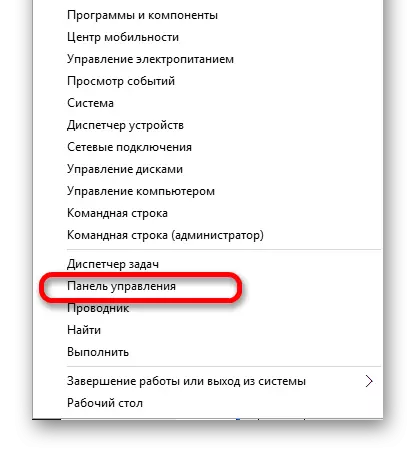
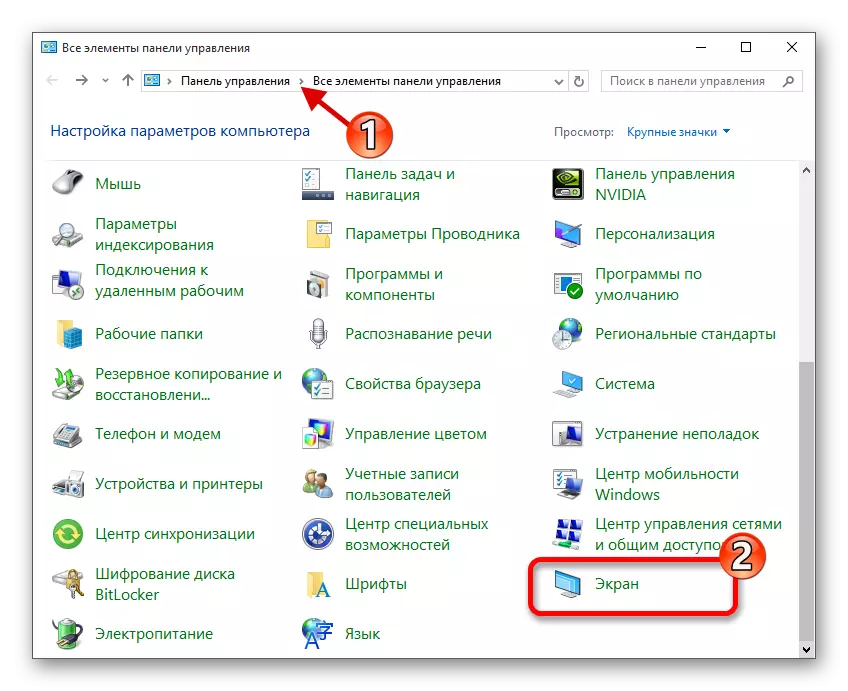

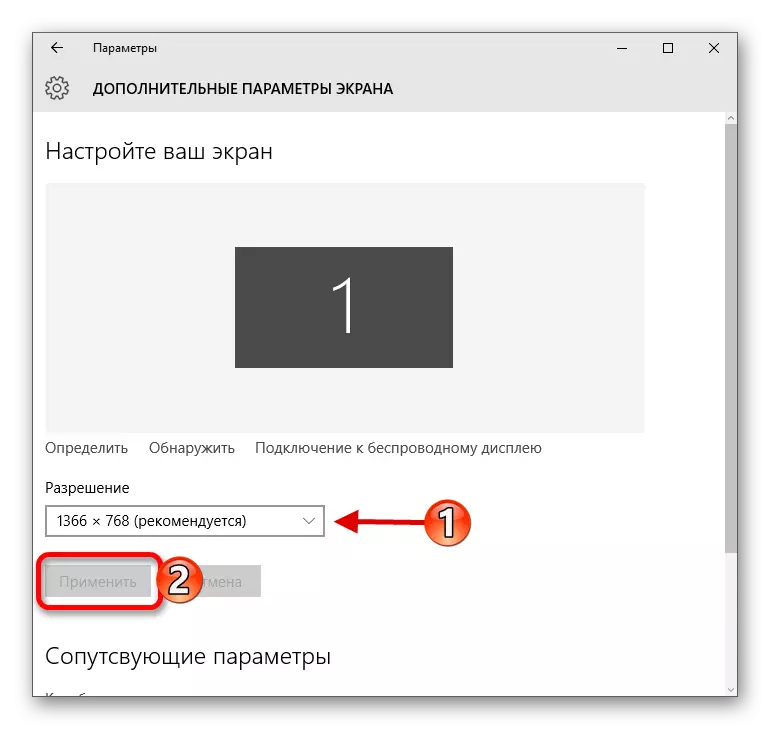
Oplossing van 'n paar probleme
- As die lys van toestemmings nie beskikbaar is of nadat die instellings toegedien is nie, het niks verander nie - update grafiese bestuurders. U kan hul relevansie nagaan en u kan aflaai met spesiale programme. Byvoorbeeld, bestuurderspakoplossing, Driverscanner, Device Doctor, ens.
- Daar is monitors wat hul eie bestuurders benodig. U kan dit op die vervaardiger se amptelike webwerf vind of probeer om te soek met die voormelde programme.
- Die oorsaak van die probleme kan ook 'n adapter, adapter of kabel wees waarmee die monitor verbind is. As daar 'n ander verbindingsopsie is, probeer dan dit.
- Wanneer u die waarde verander het, en die beeldkwaliteit baie sleg geword het, stel die aanbevole parameters in en verander die grootte van die items in die afdeling "Skerm"
- As die stelsel nie outomaties die afskaffing herbou wanneer 'n bykomende monitor verbind word nie, gaan dan die "skerminstellings" -pad - "Eienskappe van die grafiese adapter" - "Lys van alle modi". Kies in die lys die verlangde grootte en pas toe.
Lees meer:
Hoe om bestuurders op 'n rekenaar op te dateer deur bestuurspakoplossing te gebruik
Die beste programme vir die installering van bestuurders
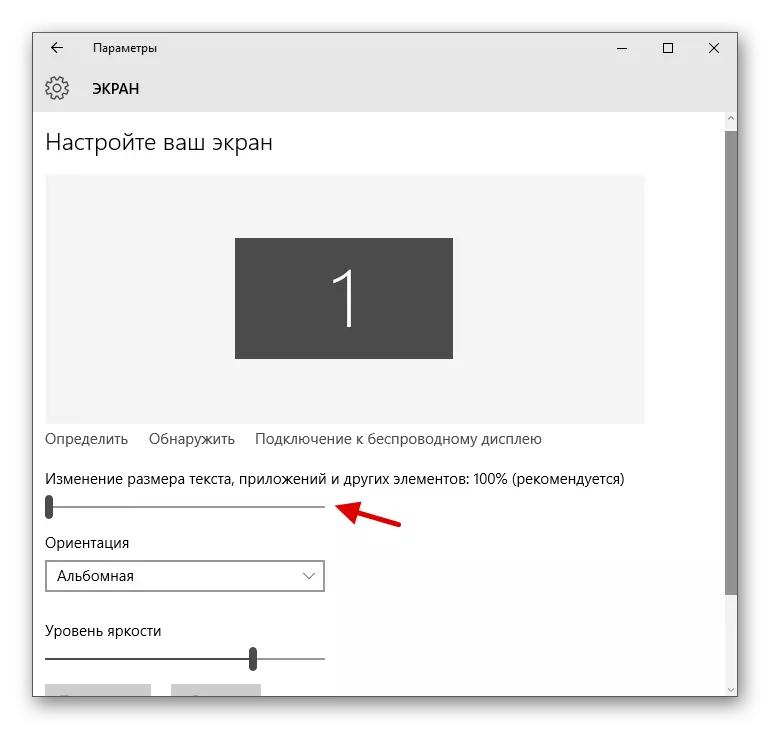
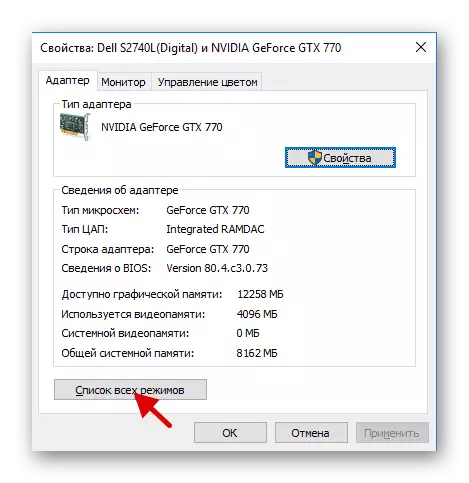
Hier is sulke eenvoudige manipulasies wat u die skerm en die resolusie daarvan in Windows 10 kan konfigureer.
